みなさん、こんにちは! てり子です!
お忙しい中、本ブログを見てくださいありがとうございます~!
今回は、日常のデジタル作業を効率的に進めるための
クリップボードの活用方法をご紹介します!
はじめに
クリップボードはワンタッチコピー&ペーストのツールではなく、
複数データの素早い操作が可能な秘密の武器なんです!
複数のデータをコピーしたいとき、
毎回サイトを何往復もして大変だな…と思うことありませんか?
実はそのお悩みこの記事で解決できます!
それでは、効率アップのためのテクニックをご紹介します!
1. クリップボードの基礎知識
クリップボードはデータの一時的な保存場所です。
通常、Ctrl+Cでコピーし、Ctrl+Vで貼り付けますが、
これだけではクリップボードの真の力を引き出せません。
2. 履歴を活用しコピー・ペーストを効率的に
Windows 10 の機能としてクリップボードの履歴があります。
Winキー + V で履歴を表示し、過去にコピーしたデータを選択してペーストできます。
これにより、何度もページを行き来する必要がなくなります。
★過去にコピーしたデータを複数貼り付けます。
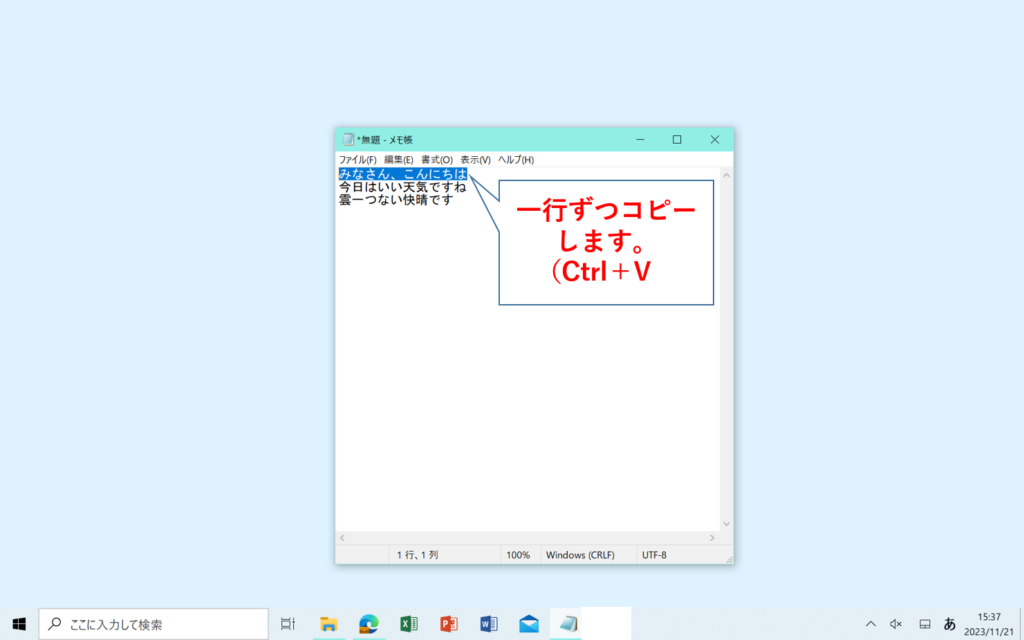
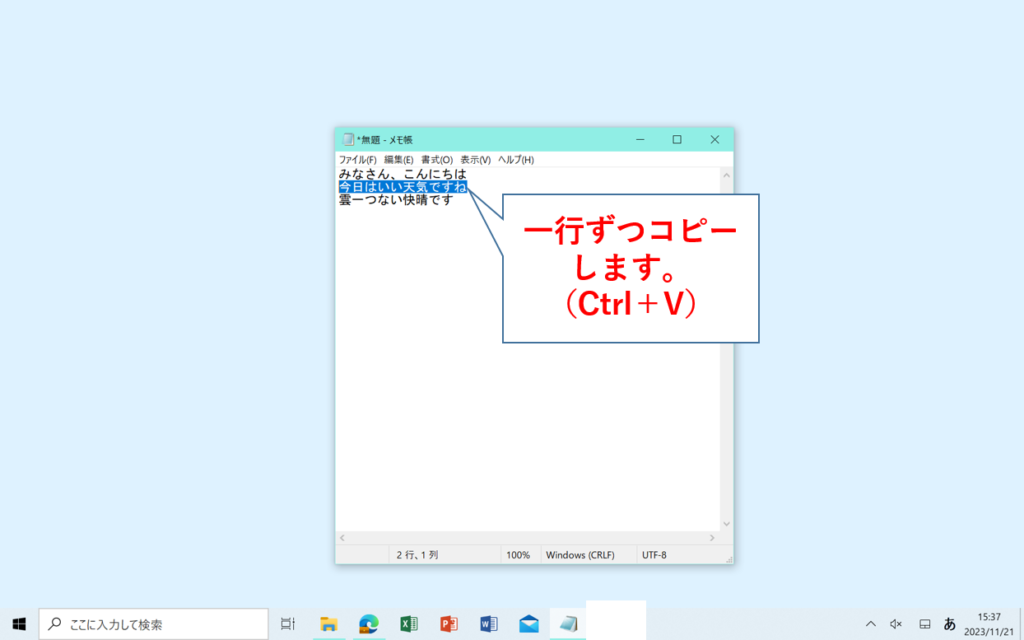
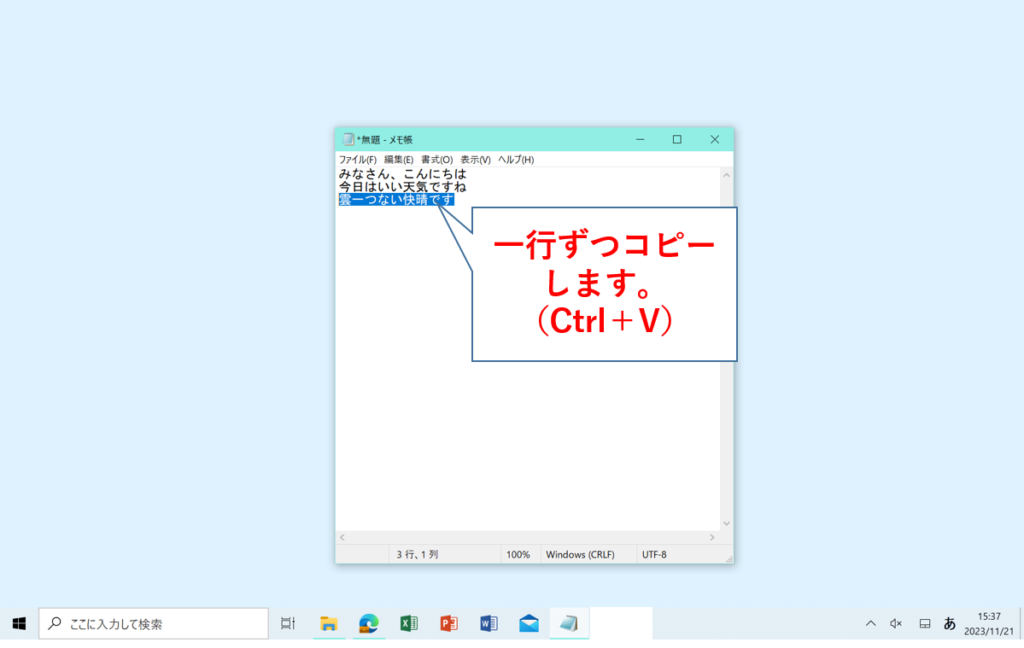
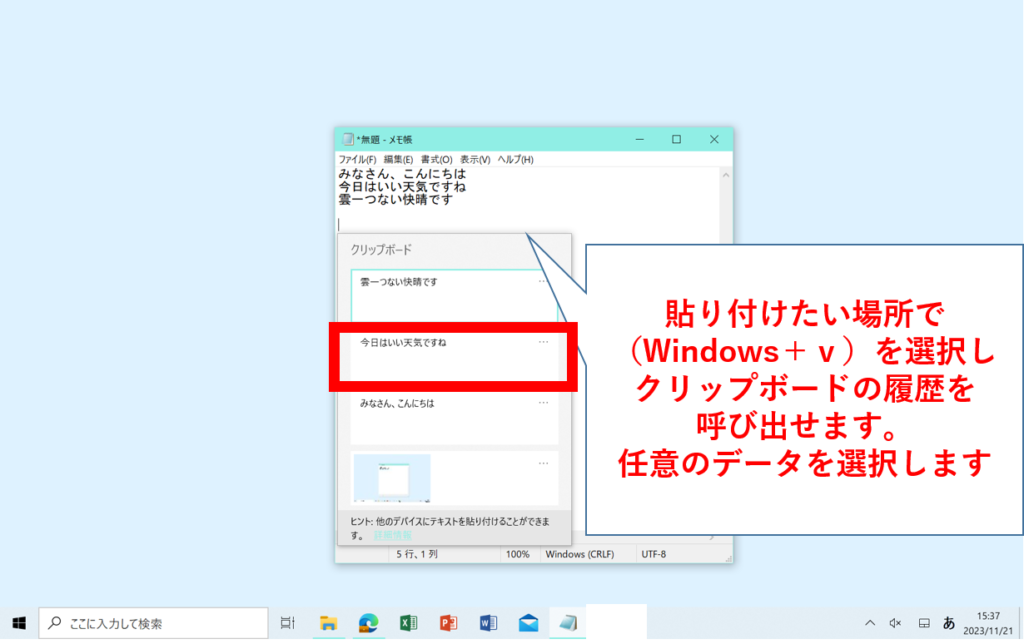
貼り付けたい場所で、Windows+Vを押すと、履歴を確認できます。
ここから張り付けたい過去のコピーデータを選択すると、貼り付けが可能です!
3.クリップボードを有効/無効にする方法
クリップボードを有効/無効に簡単に変更できます!
windows>設定>システム>クリップボードを選択します。
クリップボードの履歴が表示されますので、有効にしたいい場合には”ON”、
無効にしたい場合には”OFF”を選択したください。
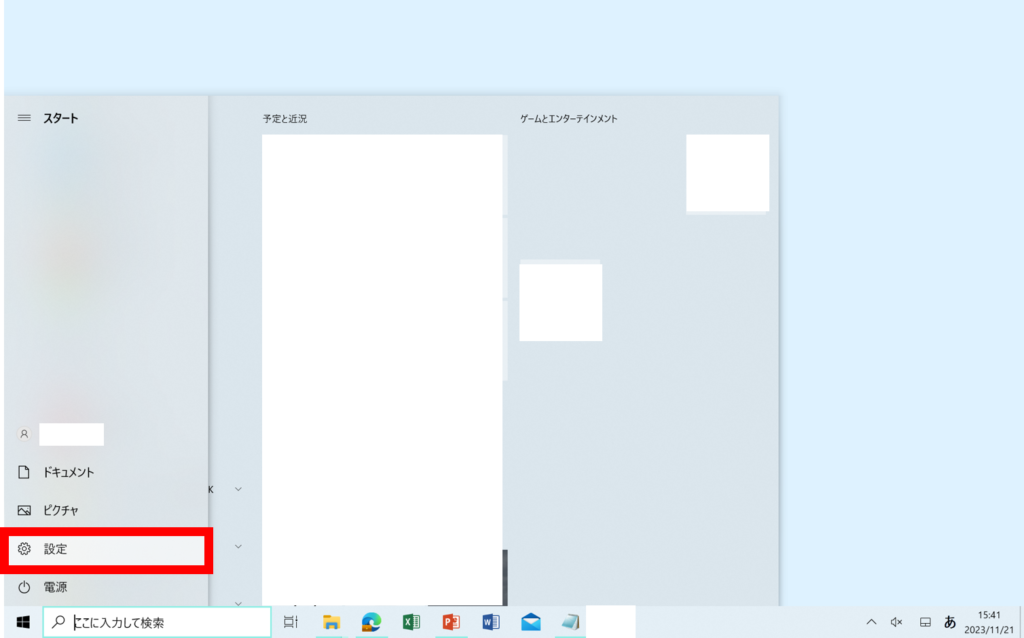
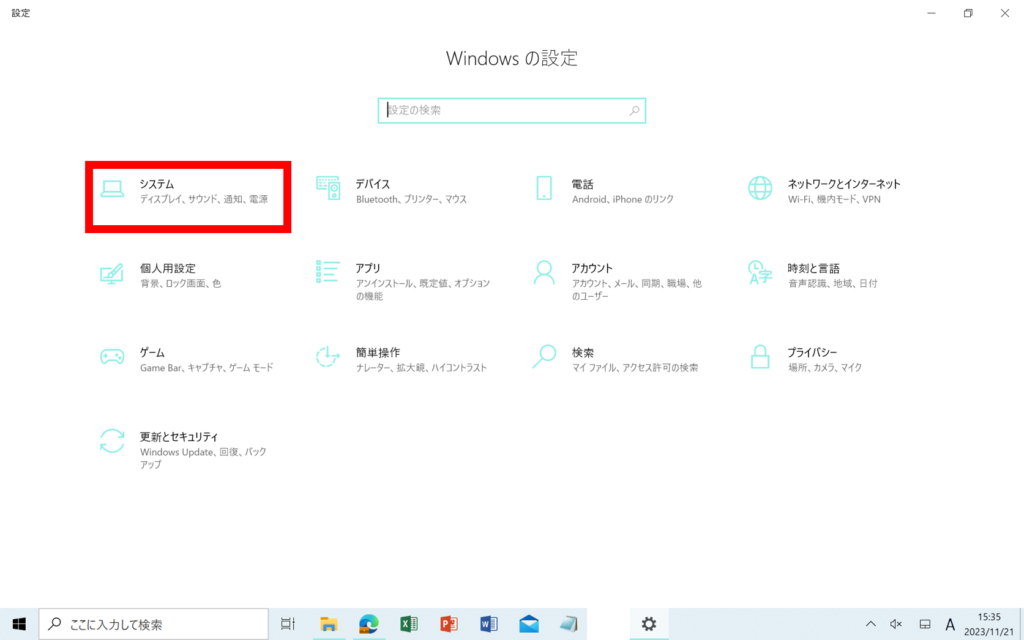
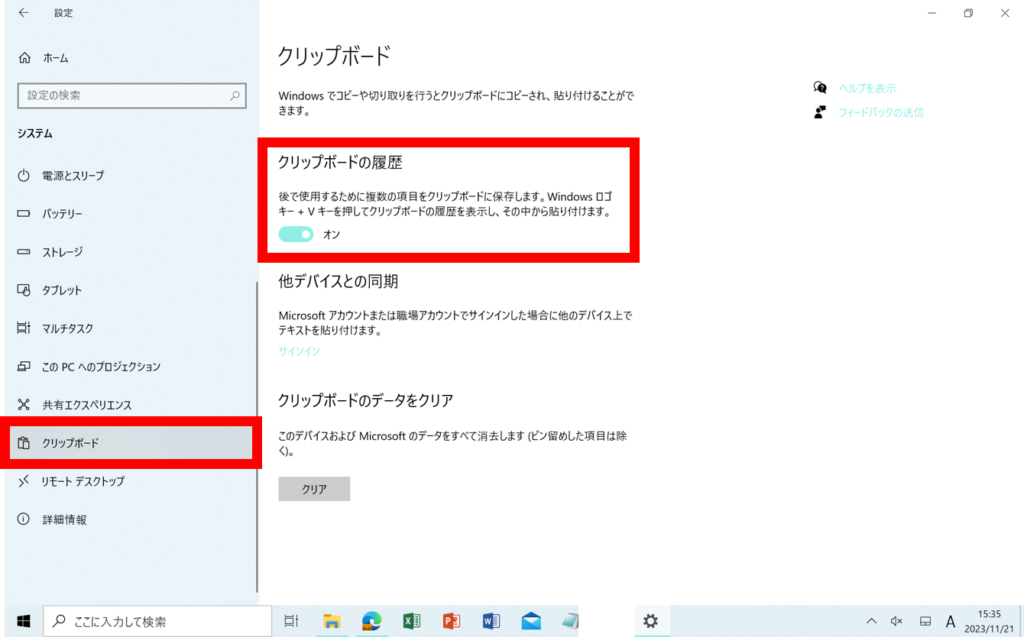
まとめ: クリップボードのマスターへの近道!
いかがでしたでしょうか?
クリップボードの活用法をマスターすれば、作業効率が飛躍的に向上します。
複数のデータを効果的に扱い、クリップボードの履歴や拡張アプリを考慮して、
デジタル的な作業をスムーズに進めましょう。
テクニックを駆使して、デジタル作業のプロになりましょう!
それではまた~!



コメント